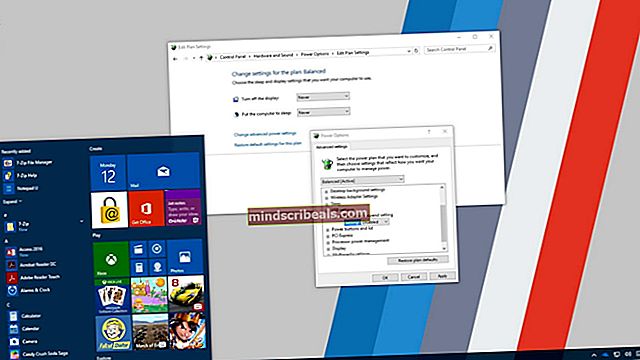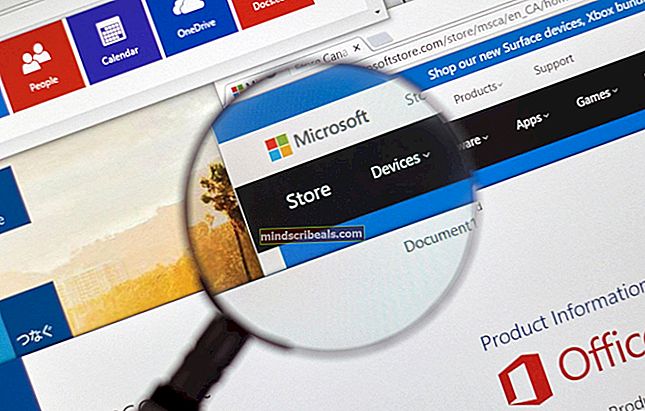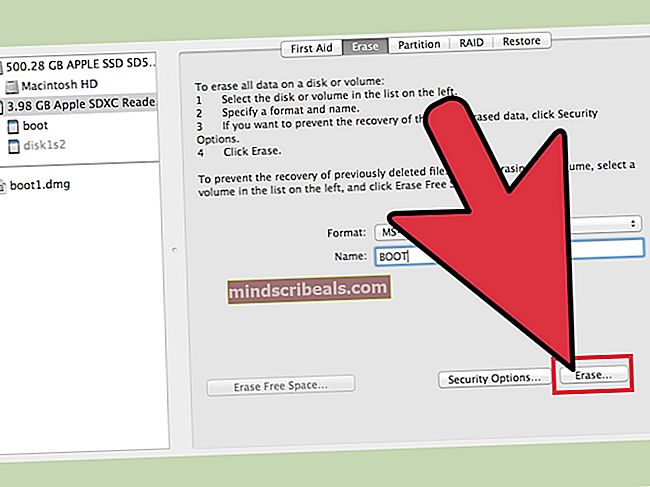Sådan rettes Windows Store-fejl 0x80073cf0 på Windows 8 og 10
0x80073cf0 er en fejl med Windows Store, normalt relateret til dens cache. De mest bemærkelsesværdige symptomer er, at du ikke kan opdatere eller downloade nye apps, selvom du genstarter din enhed.
Dette sker for brugere af Windows 8, 8.1 og 10, da de alle bruger Windows Store. Problemet kan vises med en række apps, hvilket kan forventes, da problemet er med selve butikken og ikke en bestemt app. Nogle mennesker troede, at det er et problem med deres forbindelse eller serverne, men dette problem er ikke noget, der løser sig selv, hvis du giver det lidt tid.
Der er en løsning, der har vist sig at hjælpe et antal brugere, og der er to måder, du kan gå om det på. Læs videre for at se, hvordan du løser dette problem og opdaterer dine apps samt downloader nye uden nogen som helst problemer.
Genstart Windows Update, og pas på indholdet i SoftwareDistribution
Genstart af Windows Update-tjenesten og håndtering af indholdet i mappen SoftwareDistribution er en løsning på et antal Windows Store-problemer, og dette er en af dem. At gøre dette er ret simpelt, uanset hvilken vej du vil tage.
Mulighed 1: Via kommandoprompt
- Åbn en Kommandoprompt (administrator). Dette gøres ved at trykke på Windows tast på tastaturet, og indtast cmd. Højreklik resultatet, og vælg Kør som administrator.
- Skriv følgende kommandoer inden for kommandoprompten, og tryk på Gå ind på dit tastatur for at udføre hver enkelt. Sørg for at vente på, at kommandoen udføres, før du fortsætter til den næste.
net stop wuauserv
omdøb c: \ windows \ SoftwareDistribution softwaredistribution.old
net start wuauserv
- Når du har udført alle tre kommandoer, kan du lukke kommandoprompten. Du kan prøve at opdatere eller downloade apps nu, de skal fungere uden problemer.

Valgmulighed 2: Via værktøjet Services
- Åbn Tjenester ved at trykke samtidigt Windows og R på dit tastatur, ved at skrive tjenester.mscog enten klikke Okay eller trykke på Gå ind på dit tastatur.
- Find Windows opdatering Højreklik det, og vælg Hold op.
- Naviger til din Windows-mappe - du finder den i det drev eller den partition, hvor dit operativsystem er installeret. Inde er der en Distribution af software Åben det og slet alt indeni.
- Gå tilbage til Tjenester værktøj og Højreklik det Windows opdatering service igen. Vælge Start fra menuen. Gå videre og prøv at downloade eller opdatere dine apps igen.
Windows Store er Microsofts måde at lade dig downloade et stort antal apps uden at gider at installere dem, da det undertiden kan være besværligt. Det er dog stadig plaget af et stort antal fejl og fejl, som denne, der ofte styrer brugerne væk fra at bruge det. Hvis du står over for dette problem, skal du blot følge trinene i ovenstående metode, så får du det til at køre på ingen tid.